xp系统怎么快速重装?超简单一键xp系统重装教程
- 分类:重装系统 回答于: 2023年04月20日 10:26:00
其实我们在使用电脑的过程中还是会经常出现一些问题的。不是死机就是宕机了,有时候工作时间卡的要命。大家重装系统的时候是不是比较犯难,自己不会但也不想花钱。小编今天就给你们详细讲解超简单一键xp系统重装步骤。
工具/原料:
系统版本:windows xp系统
品牌型号:戴尔145439(Ins14ZD-3526)
软件版本:小白三步装机版V2.26.5
方法/步骤:
方法一:超简单一键xp系统重装
1、大家下载安装一下小白三步装机版软件,这样可以更加方便简单的操作后面步骤。记得点击选择xp系统点击立即重装。
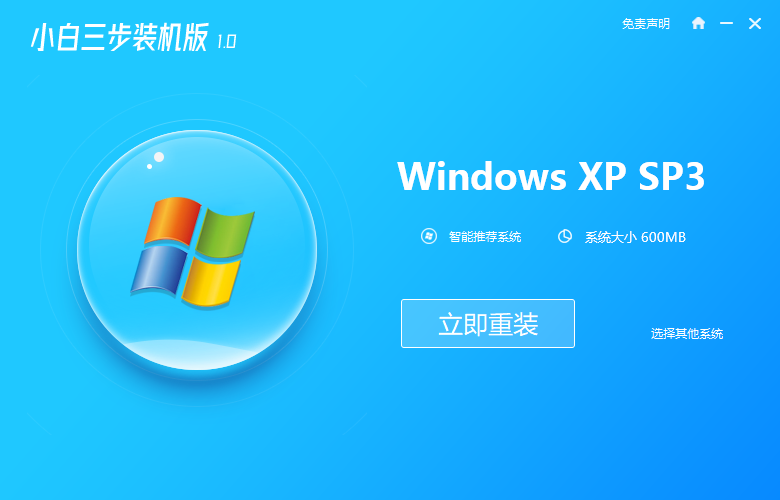
2、后面这一步,等待下载安装完成就可。
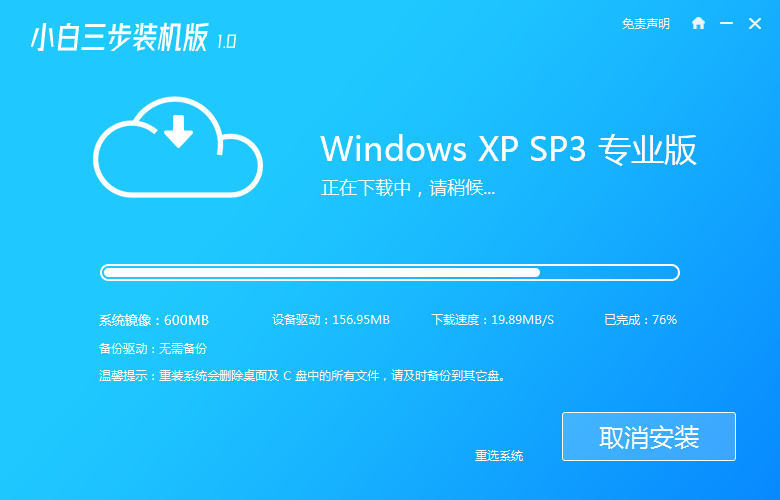
3、下载完成以后,我们需要选择安装在什么位置。

4、所有安装完成以后,我们点击一下立即重启。

5、重启成功以后我们究竟会进入系统的列表页面里面,上面可以选择XiaoBai-PE进入pe系统内安装xp系统。

6、所有步骤安装完成以后,我们点击立即重启,就可以进入新的 Windows XP 系统。

7、输入产品密钥,点击下一步。

8、当电脑显示windows xp系统桌面我们就已经安装成功了。就可以使用当前系统了。
注意事项:安装的小白三步装机版电脑一定需要关闭下杀毒软件。否则安装不会成功的。
总结:这安装XP系统是不是很简单,大家可以跟着这个步骤就可以很好的完成哦。
 有用
26
有用
26


 小白系统
小白系统


 0
0 0
0 0
0 0
0 0
0 0
0 0
0 0
0 0
0 0
0猜您喜欢
- 小白一键重装系统,小白一键重装系统工..2023/01/09
- 电脑怎么重装系统win11,台式电脑重装系..2022/10/27
- 新手重装系统步骤win7重装教程..2023/04/29
- 如何制作u盘启动盘安装win10系统..2022/11/21
- win7重装系统u盘,win7重装系统u盘操作..2022/11/11
- 如何用u盘重装系统,u盘重装系统win7步..2023/02/07
相关推荐
- 电脑怎样重装系统,电脑重装系统win10专..2023/01/14
- 电脑怎么重装系统win11?重装系统win11..2023/03/18
- 如何重装电脑win7系统,重装win7系统..2023/01/30
- 电脑系统如何重装,电脑系统重装win11方..2023/03/06
- win10系统重装视频图文教程,重装系统wi..2023/02/22
- 想知道电脑系统怎么重装win7,电脑重装w..2022/11/28

















